Mündəricat
Canva layihəsində istifadə etdiyiniz fotonun tam və ya hissələrini silmək üçün bir əsas üsul var, onu Şəkili Redaktə et düyməsini klikləməklə tapa bilərsiniz. Burada siz fotonun fonunu silə və ya elementlərini silə bilərsiniz, lakin bu, yalnız Canva Pro istifadəçiləri üçün əlçatandır.
Mənim adım Kerridir və mən əlçatan texnologiya tapmağı sevən rəssam və qrafik dizaynerəm. müxtəlif tipli layihələr yaratarkən istifadə etmək. Dizayn yaratmaq üçün istifadə etməkdən həzz aldığım platformalardan biri naviqasiya üçün olduqca əlçatan və öyrənilməsi asan olan Canva veb-saytıdır.
Bu yazıda mən bütöv və ya hər hansı bir faylı silmək üçün addımları izah edəcəyəm. Canvadakı təsvirin bir hissəsi. Bütün qrafiki dizaynınıza daxil etmək istəmirsinizsə və ya işinizi daha da fərdiləşdirmək istəyirsinizsə, bu faydalıdır.
Layihələrinizdə şəkillərin hissələrini necə silməyi öyrənməyə hazırsınız? Əla – gəlin başlayaq!
Əsas Çıxarışlar
- Canva-da şəklin bir hissəsini silmək və ya silmək üçün siz öz şəklinizə əlavə edib foto alətlər panelindən istifadə etmək üçün üzərinə klikləyə bilərsiniz. Şəkili Redaktə et üzərinə klikləyin və siz fonu silə, sonra pozan və bərpa alətlərindən istifadə edərək şəklinizin kiçik yarıqlarına daxil ola bilərsiniz!
- Siz yalnız fon təmizləyici alətə giriş imkanınız olduqda istifadə edə biləcəksiniz. premium funksiyalardan istifadə etməyə imkan verəcək Canva Pro abunə hesabı.
Silinmə AspektləriCanva-dakı Layihəniz
Əgər siz Canva-dakı layihənizdəki şəklin bir hissəsini silmək istəyirsinizsə, başqa yerə getməyin! Platformada mövcud olan və fotoşəkillərin hissələrindən xilas olmağa imkan verəcək metodu öyrənmək asandır və siz bunu etdikdən sonra uzun müddət yaddaşınızda qalacaq.
Bu dərslikdə, Mən istifadəçilərin bu işi yerinə yetirmək üçün platformada tapılan fon təmizləyicisi, silgi və bərpa alətlərindən necə istifadə edə biləcəyini nəzərdən keçirəcəyəm. Bu seçimlərin hər biri layihənizdə lazım olan hər şeyi silmək və ya bərpa etməkdə sizə kömək edəcək xüsusi xüsusiyyətlərə malikdir.
Lakin qeyd etmək lazımdır ki, istifadəçilər yalnız premium funksiyalara giriş imkanı verən Canva Pro abunə hesabı olduqda bu alətlərə daxil ola biləcəklər. Kaş ki, hər kəsin istifadə edə biləcəyi bir xüsusiyyət olsun, amma təəssüf ki, hazırda Canva bunu yalnız ödənişli istifadəçilər üçün təmin edir.
Silgi Alətindən istifadə edərək necə silmək olar
Layihənizin elementlərini Canva-da silməyə kömək edəcək bir silgi alətinin olması məntiqlidir. Bununla belə, siz bu aləti adi alətlər panelində tapa bilməyəcəksiniz, çünki o, yalnız Fon Təmizləyicisi seçimi ilə mümkündür!
(Bu, Canva Pro abunə istifadəçisi və ya Biznes hesabına çıxışı olan şəxs kimi ödəyə biləcəyiniz xüsusiyyətdir.)
Necə olacağını öyrənmək üçün bu addımları izləyin. Silgi alətindən istifadə edərək şəklinizin hissələrini silmək üçün:
Addım 1: Canva-ya daxil olun və üzərində işləmək istədiyiniz yeni və ya mövcud layihəni açın. Kətanınız yeni pəncərədə açıldıqdan sonra, kətanın sol tərəfindəki Elementlər tabına keçərək (əsas alətlər panelində tapılır) və foto açar sözünü axtararaq istifadə etmək istədiyiniz şəkilləri əlavə edin. axtarış qutusuna.
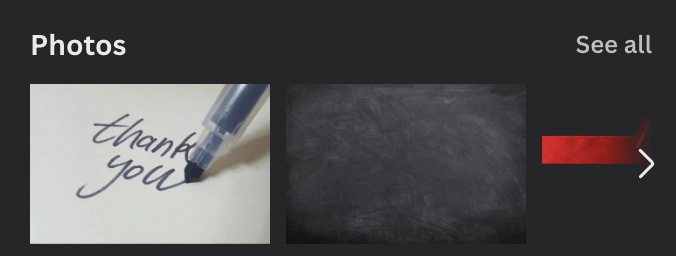
Siz həmçinin həmin əsas alətlər panelində Yüklə seçiminə keçə və Yükləmələr kitabxananıza əlavə edərək cihazınızda olan şəkli idxal edə bilərsiniz. Canva kitabxanasından çəkdiyiniz hər hansı bir fotoşəkildə olduğu kimi üzərinə klikləyin və ya onu kətanın üzərinə sürükləyin.
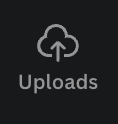
Unutmayın ki, Canva kitabxanasında tapdığınız hər hansı bir fotoşəkildə onlara əlavə edilmiş kiçik tac yalnız Canva Pro istifadəçiləri üçün əlçatandır. (Baxmayaraq ki, əgər siz bu təlimatı oxuyursunuzsa, yəqin ki, abunəliyiniz var, çünki silmək üçün bu üsul yalnız hamınız üçün əlçatandır!)
Addım 2: İstədiyiniz şəkli sürükləyib buraxın. kətana daxil etmək istəyirəm. Redaktə etmək üçün üzərinə klikləyin və siz kətanın yuxarı hissəsində əlavə alətlər panelinin görünəcəyini görəcəksiniz. Klikləyəcəyiniz Effektlər etiketli düymə olacaq.

Addım 3: Fotonun fonunu silmək üçün
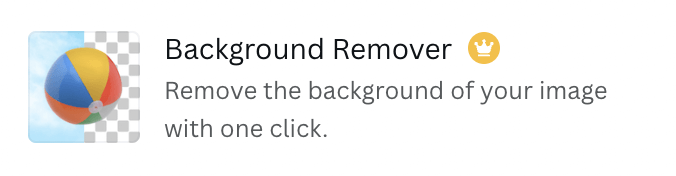
Addım 4: Siz həmçinin redaktə etmək üçün digər seçimləri görəcəksiniz.Sizin foto. Silgi və bərpa alətlərini tapa biləcəyiniz yer budur. Əgər fon təmizləyicisi sizi qane etmirsə və bəzi incə detallı silmələr etmək istəyirsinizsə, silgi alətinə klikləyin və onu fotonun itmək istədiyiniz hissələrinə sürükləyin.

Siz də edəcəksiniz. alət fırçalarını silmək və ya bərpa etmək üçün istifadə etdiyiniz fırça ölçüsünü dəyişə bilərsiniz.
Addım 5: Əgər səhv etsəniz və ya hətta Canva-nın fon silmə alətindən istifadə edərək sildiyi şəklin aspektlərini geri qaytarmaq istəyirsinizsə, bərpa düyməsini klikləyin və eyni prosesi izləyin.

(Siz hətta orijinal şəkli göstərmək seçimini də seçə bilərsiniz və o, daha şəffaf vəziyyətdə görünəcək, beləliklə, silmək və ya bərpa etmək istədiyiniz hissələr arasında hərəkət etmək daha asan olacaq!)
Addım 6: Redaktənizdən razı qaldığınız zaman foto redaktə alətini bağlamaq üçün sadəcə kətan üzərində başqa yerə klikləyin. Siz istənilən vaxt şəklin üzərinə klikləməklə və bu addımları təkrar etməklə onu redaktə etmək üçün geri qayıda bilərsiniz.

Yekun Fikirlər
Canva platforması vasitəsilə fotoşəkilin hissələrini silə bilmək dizaynlarınızı daha da fərdiləşdirməyə və edə bilməyəcəyiniz foto elementlərdən istifadə etməyə imkan verən son dərəcə faydalı bir vasitədir. layiq hesab etdiniz, çünki daxil etmək istəmədiyiniz bir element var idi.
Canva-da silmə alətindən heç istifadə etmisinizmi? Hansı layihələri tapırsınızbu üsuldan istifadə etmək ən yaxşısıdır? Canva Pro abunəsi olmayanlarınız üçün fotonun aspektlərini silmək üçün istifadə etdiyiniz başqa vebsaytlarınız və ya texnologiya alətləriniz varmı? Bu mövzuda bizimlə bölüşmək istədiyiniz məsləhətlər, fəndlər və hər hansı digər ideyaları aşağıdakı bölmədə şərh edin!

